การเปลี่ยนสีผิวให้กระจ่างใส เทคนิึคพื้นฐานง่ายๆ ที่ไม่ควรมองข้าม
ขั้นตอนการปรับตกแต่งมีดังนี้
1.เลือกพื้นที่ของผิวที่ต้องการเปลี่ยนสี
2. ใช้คำสั่งcuve ปรับสีผิวให้ขาวขึ้น
ขั้นตอนที่หนึ่งเลือกพื้นที่ของผิวที่ต้องการเปลี่ยนสี
เราจะใช้โหมด Quick mask ช่วยในการ เลือกพื้นที่ เพื่อให้สามารถเลือกพื้นที่ได้หลายจุดพร้อมกันในคราวเดียวอย่างง่ายดาย
1.คลิ๊กเปลี่ยนโหมดเป็น Quick mask 2.เลือกBrush tool
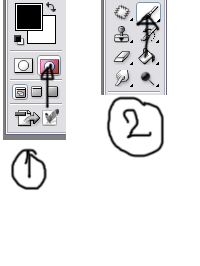
3.ระบายพื้นที่ของผิวที่ต้องการเลือก

4.คลิ๊กกลับมาโหมดปกติ
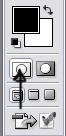
5. เมื่อกลับมาโหมดปกติแล้ว จะได้การเลือกในพื้นที่ส่วนที่เราไม่ได้ระบาย

ุ6. เลือกคำสั่ง Select > inverse หรือ กดคีย์ shift +Ctrl + I
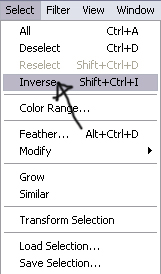
ึึ7. จะได้การเลือกพื้นที่ของผิวที่เราต้องการ
